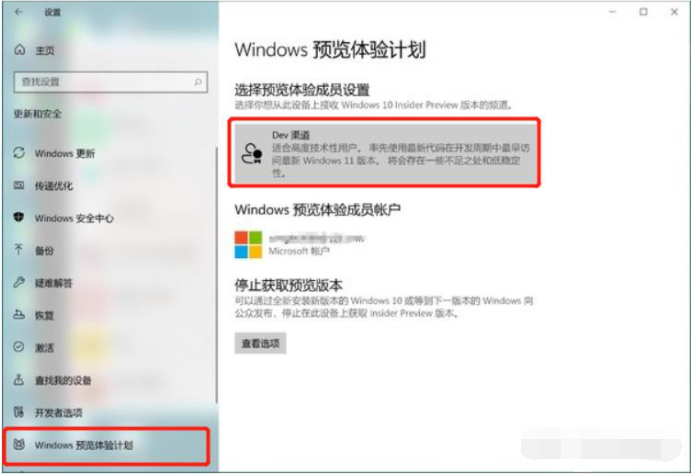win11系统相信很多人都已经体验上了,还有很多不会安装升级的又该如何安装呢?下面就和大家分享win11系统一键安装的方法吧。
1、首先我们要下载win11镜像文件,在下载火(xiazaihuo.com)一键重装系统微信公众号回复windows11即可获取镜像文件。

2、把下载的win11镜像放到其它盘内。

3、然后在电脑下载装机吧一键重装系统工具,打开运行。

4、在备份还原我们找到自定义还原。

5、然后我们在搜索到的镜像文件当中找到win11镜像文件。

怎么重装系统win10的详细教程
当win10系统使用的时间久后难免会出现一些系统故障问题.这个时候我们可以考虑重装win10系统,那么怎么重装系统win10呢?下面小编给大家带来了怎么重装系统win10的详细教程.
6、然后选择install.wim进行下一步。

7、然后选择windows11系统,点击确定,还原该镜像文件。

8、接着我们等待pe下载安装,耐心等待,下载完成根据提示点击重启即可。

9、接着来到这个界面,我们选择第二个选项进入系统,接着就会自动为我们安装win11系统了,安装完成根据提示点击立即重启电脑即可。

10、最后系统安装完成,我们来到win11桌面,进行分辨率等相关基础设置即可。

以上就是和大家分享的电脑安装win11系统详细方法了,大家可以按照这个方法去给电脑升级win11系统。
以上就是电脑技术教程《电脑win10怎么升级win11系统》的全部内容,由下载火资源网整理发布,关注我们每日分享Win12、win11、win10、win7、Win XP等系统使用技巧!联想笔记本重装系统教程
联想是个知名度比较高的品牌,所以很多小伙伴在挑选笔记本电脑的时候都会选择联想,但是电脑用久了难免会出现各种各样的问题,这时我们就会想到用重装系统的方法来解决.可是很多人还不知道联想笔记本如何重装系统,那么接下来就让小编来带着大家一起看看联想笔记本重装系统教程吧.